Introduzione a Activator
Esistono diversi modi per creare un attivatore usando Fabric Activator. Questo articolo illustra come creare un attivatore usando
Creare un elemento Activator
Come per tutti i carichi di lavoro di Infrastruttura, è possibile iniziare a usare Activator creando un elemento in un'area di lavoro infrastruttura. È anche possibile creare un elemento e una nuova area di lavoro contemporaneamente. Gli elementi di Activator sono denominati attivatori.
Un attivatore contiene tutte le informazioni necessarie per connettersi ai dati, monitorare le condizioni e agire. In genere si crea un attivatore per ogni processo aziendale o area monitorata.
In Microsoft Fabric, nel pannello di navigazione a sinistra selezionare Create>Real-Time Intelligence>Activator.
- Se non viene visualizzato Crea, selezionare i puntini di sospensione (...) per visualizzare altre icone.
- Se non viene visualizzata l'opzione Real-Time Intelligence, assicurarsi di trovarsi su Fabric e non su Power BI.
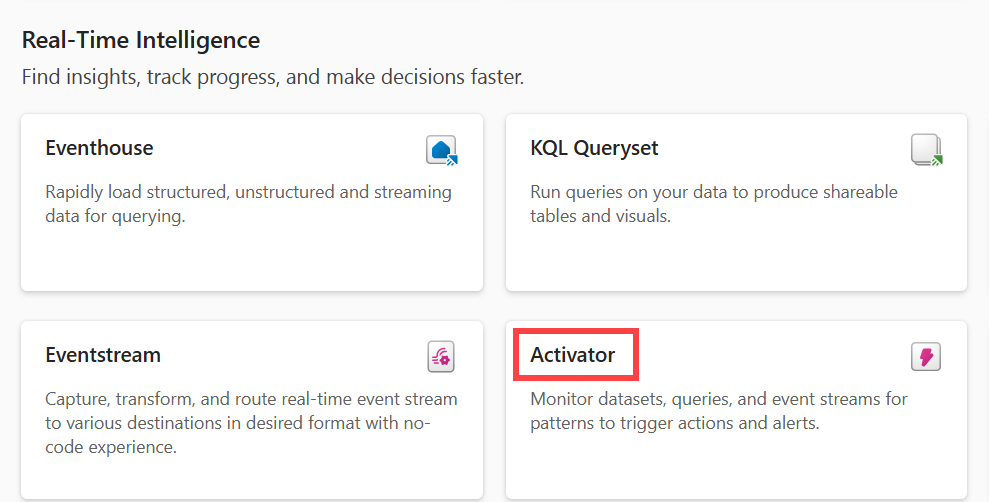
Selezionare Provaredi esempio. In questo modo viene caricato l'esempio di recapito del pacchetto.
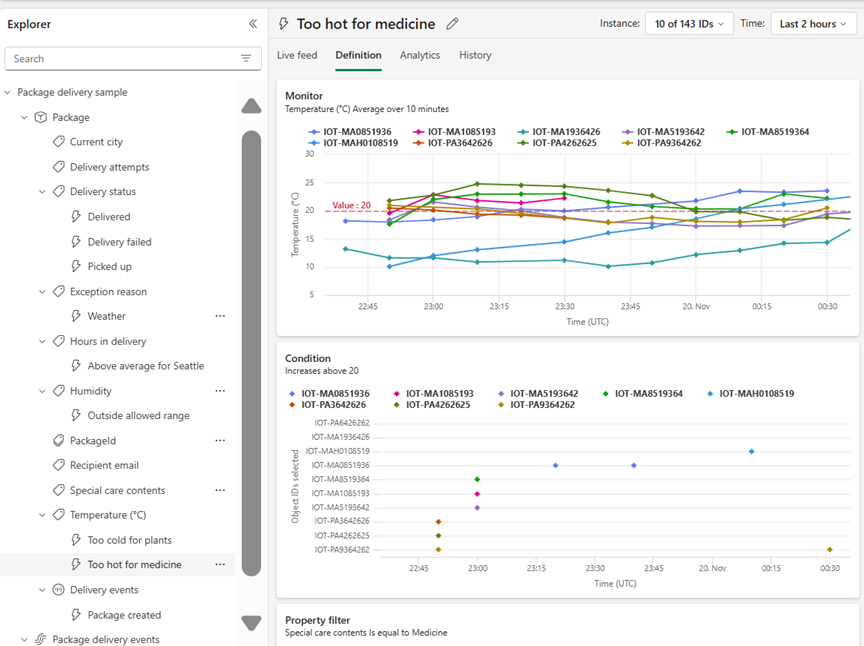
Esplorare l'attivatore di esempio per acquisire familiarità con i flussi, gli oggetti, le regole e le definizioni delle regole. Questo esempio è sicuro da usare, il lavoro che si esegue con l'esempio qui non danneggia l'esempio di origine.
Dopo che hai creato e acquisito familiarità con questo attivatore di esempio, continua a imparare con l'esercitazione Activator. L'esercitazione utilizza lo stesso esempio di eventi di consegna pacchetti per insegnarti come creare e utilizzare regole sugli oggetti nei dati live.
Per informazioni su come ottenere diversi tipi di dati in un attivatore, leggere questi due articoli: